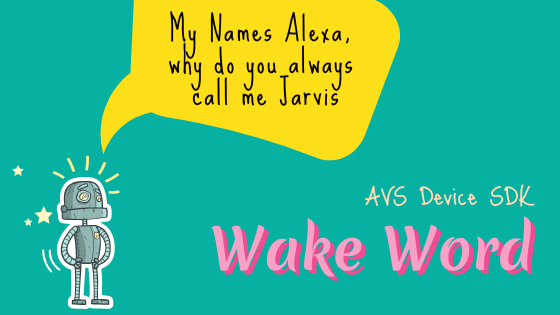在 AVS Device SDK 中有提供 Wake Word Engine (WWE) 方便讓開發者可以換成自己的喚醒詞,而官方提供的範例預設使用了Sensory所訓練出來的 Alexa 模型。但Sensory官方文件說明它是有 120 天的使用限制的,若要當作產品使用則需要與他們聯絡,且Sensory目前也僅提供 Alexa 這個喚醒詞,但 Alexa 這個詞因為發音不正確的關係實在有夠難喚醒的。因此,本文將Sensory換成Snowboy並且更改由Snowboy提供的其他喚醒詞。
事前準備
這邊需要先執行過 AVS Device SDK 的範例才能照本文教學執行,否則會有些檔案找不到。若沒有執行過可以參考在 Raspberry Pi 上使用 AVS Device SDK 實現智慧音箱這篇文章。
修改檔案
因為Snowboy目前的教學文是透過 git patch 方式去替換一些檔案,但 AVS Device SDK 有更改檔案的路徑,因此該 patch 是無法正常使用,所以本文將一步步以手動的方式來說明該修改哪些檔案。
修改 pi.sh
若執行過 AVS Device SDK 的範例,則
pi.sh會存放在/home/pi/pi.sh。
首先,修改CMAKE相關資訊:# 原本為:
CMAKE_PLATFORM_SPECIFIC=(-DSENSORY_KEY_WORD_DETECTOR=ON \
-DGSTREAMER_MEDIA_PLAYER=ON -DPORTAUDIO=ON \
-DPORTAUDIO_LIB_PATH="$THIRD_PARTY_PATH/portaudio/lib/.libs/libportaudio.$LIB_SUFFIX" \
-DPORTAUDIO_INCLUDE_DIR="$THIRD_PARTY_PATH/portaudio/include" \
-DSENSORY_KEY_WORD_DETECTOR_LIB_PATH=$THIRD_PARTY_PATH/alexa-rpi/lib/libsnsr.a \
-DSENSORY_KEY_WORD_DETECTOR_INCLUDE_DIR=$THIRD_PARTY_PATH/alexa-rpi/include)
# 修改成:
CMAKE_PLATFORM_SPECIFIC=(-DKITTAI_KEY_WORD_DETECTOR=ON \
-DGSTREAMER_MEDIA_PLAYER=ON -DPORTAUDIO=ON \
-DPORTAUDIO_LIB_PATH="$THIRD_PARTY_PATH/portaudio/lib/.libs/libportaudio.$LIB_SUFFIX" \
-DPORTAUDIO_INCLUDE_DIR="$THIRD_PARTY_PATH/portaudio/include" \
-DKITTAI_KEY_WORD_DETECTOR_LIB_PATH=$THIRD_PARTY_PATH/snowboy/lib/rpi/libsnowboy-detect.a \
-DKITTAI_KEY_WORD_DETECTOR_INCLUDE_DIR=$THIRD_PARTY_PATH/snowboy/include \
-DCMAKE_BUILD_TYPE=MINSIZEREL)
修改相依性套件:# 原本為:
sudo apt-get -y install git gcc cmake build-essential libsqlite3-dev libcurl4-openssl-dev libssl1.0-dev libfaad-dev libsoup2.4-dev libgcrypt20-dev libgstreamer-plugins-bad1.0-dev gstreamer1.0-plugins-good libasound2-dev sox gedit vim python3-pip
# 修改成:
sudo apt-get -y install git gcc cmake build-essential libsqlite3-dev libcurl4-openssl-dev libssl1.0-dev libfaad-dev libsoup2.4-dev libgcrypt20-dev libgstreamer-plugins-bad1.0-dev gstreamer1.0-plugins-good libasound2-dev sox gedit vim python3-pip libatlas-base-dev
(Options) 修改腳本輸出:# 原本為:
echo "==============> CLONING AND BUILDING SENSORY =============="
# 修改成:
echo "==============> CLONING AND BUILDING KITTAI =============="
將原本從Sensory下載相關檔案改為Snowboy:# 原本為:
git clone git://github.com/Sensory/alexa-rpi.git
bash ./alexa-rpi/bin/license.sh
# 修改成:
git clone https://github.com/Kitt-AI/snowboy.git
cp snowboy/resources/alexa/alexa-avs-sample-app/alexa.umdl snowboy/resources/alexa.umdl
這邊可以從 Snowboy 的 GitHub 找到它提供的其他喚醒詞模型,但是不論使用哪個喚醒詞,都要把它命名為
alexa.umdl。因為 AVS Device SDK 的範例程式只認得這個檔案名稱。
修改執行 AVS Device SDK 範例指令:# 原本為:
./SampleApp "$OUTPUT_CONFIG_FILE" "$THIRD_PARTY_PATH/alexa-rpi/models" DEBUG9
# 修改成:
./SampleApp "$OUTPUT_CONFIG_FILE" "$THIRD_PARTY_PATH/snowboy/resources" DEBUG9
修改完成後即可儲存。
修改 setup.sh
若執行過 AVS Device SDK 的範例,則
setup.sh會存放在/home/pi/setup.sh。
首先,新增一個變數:LIB_SUFFIX="a"
ANDROID_CONFIG_FILE=""
# 新增下面這行
BUILDTYPE="MINSIZEREL"
接著,找到以下資訊並新增一行指令:cmake "$SOURCE_PATH/avs-device-sdk" \
-DCMAKE_BUILD_TYPE=DEBUG \
"${CMAKE_PLATFORM_SPECIFIC[@]}"
# 新增下面這行
sed -E -i "s:CXX_PLATFORM_DEPENDENT_FLAGS_"$BUILDTYPE"\s+\"(.*)\":CXX_PLATFORM_DEPENDENT_FLAGS_"$BUILDTYPE" \"\1 -D_GLIBCXX_USE_CXX11_ABI=0 -pg\":" ../avs-device-sdk/build/cmake/BuildOptions.cmake
cd $BUILD_PATH
make SampleApp -j2
修改完成後即可儲存。
重新編譯 AVS Device SDK 與範例
重新編譯 AVS Device SDK 與範例程式之前,我們需要刪除一些檔案。因為,現在setup.sh會檢查一些檔案路徑來判斷是否需要重新安裝套件或編譯檔案。若不刪除,剛剛的改動有部分指令會沒有執行到: cd /home/pi/
sudo rm -rf build/ avs-device-sdk/
刪除後,透過以下指令開始重新安裝套件與編譯 AVS Device SDK:sudo bash setup.sh config.json -s 998987
因為是重新編譯 AVS Device SDK,所以整個安裝過程大約 15 至 20 分鐘。
更換喚醒詞
安裝完成後,預設的喚醒詞依然是 Alexa,所以我們要使用Snowboy提供的其他喚醒詞來替換掉原本的 “Alexa”。 sudo cp /home/pi/third-party/snowboy/resources/models/jarvis.umdl /home/pi/third-party/snowboy/resources/alexa.umdl
這邊選擇 computer 這個喚醒詞,可以依照自己情況選擇其他的喚醒詞。
開始體驗
選擇並且替換喚醒詞後,可以按照原本使用 AVS Device SDK 的範例一樣使用: sudo bash startsample.sh
看到以下資訊後,就可以用你替換的喚醒詞叫醒它了!#######################################
Alexa is currently idle! #
#######################################